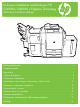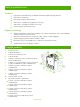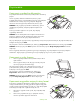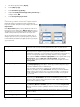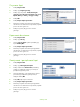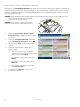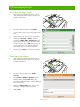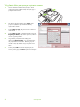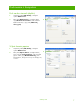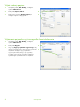Kolorowe urządzenia wielofunkcyjne HP CM8060/CM8050 z Edgeline Technology Skrócona instrukcja obsługi Funkcje podstawowe......................................................................................... ii Przegląd produktu ............................................................................................ ii Kopiowanie ..................................................................................................... 1 Cyfrowa dystrybucja .................................................
Funkcje podstawowe Działanie • • • • • • Kopiowanie z automatycznego podajnika dokumentów (ADF) lub szyby skanera Drukowanie z komputera Faks (jeżeli usługa jest aktywowana) Skanowanie i wysyłanie do programu pocztowego Skanowanie i wysyłanie do folderu sieciowego Przechowywanie i pobieranie zleceń Edgeline technology • Technologia Edgeline technology wykorzystuje sześć głowic drukujących, które rozprowadzają strumienie tuszu na szerokości strony • • • • Pięć kaset z tuszem (turkusowy, purpurowy, żółty
Kopiowanie Kopiowanie z podajnika dokumentów Do podajnika dokumentów można włożyć maksymalnie 100 arkuszy papieru. Umieść oryginalny dokument zadrukowaną stroną w górę w podajniku dokumentów, górną krawędzią w kierunku tyłu podajnika dokumentów lub szczeliny wejściowej podajnika. Oryginały dwustronne umieszczaj pierwszą zadrukowaną stroną w górę. UWAGA: Kiedy oryginał jest prawidłowo załadowany, słychać charakterystyczny dźwięk, a lampka podajnika zapala się na zielono.
3 Na ekranie głównym dotknij Kopiuj. 4 Dotknij Więcej opcji. 5 Dotknij Rozmiar oryginalny. 6 Wybierz Formaty mieszane(tej samej szerokości), a następnie dotknij OK. 7 Dotknij Rozpocznij kopiowanie. Dostosowywanie ustawień kopiowania Dzięki kilku funkcjom urządzenia można zoptymalizować kopiowane wydruki. Wszystkie funkcje dostępne są na ekranie Kopiowanie. Ekran Kopiowanie (patrz powyżej) składa się z kilku stron. Na pierwszej stronie dotknij opcji Więcej opcji, aby przejść do następnej strony.
Zszywanie kopii 1 Dotknij Kopiowanie. 2 Dotknij opcji Zszywaj/Sortuj. 3 Dotknij opcji zszywania --- Brak, W lewym górnym rogu, W lewym górnym rogu, pod kątem, Dwie po lewej, or Trzy po lewej. 4 Dotknij OK. 5 Dotknij Rozpocznij kopiowanie. 6 Informacje na panelu sterowania pomogą śledzić stan zlecenia. Po zakończeniu kopiowania, kopiarka powróci do stanu gotowości. 7 Dotknij ikony Dom, aby powrócić do menu głównego. Kopiowanie dwustronne 1 Dotknij Kopiowanie. 2 Dotknij opcji Strony.
Korzystanie z funkcji kompilacji zlecenia Skorzystaj z opcji Kompilacja zlecenia, aby dzielić złożone zlecenie na mniejsze segmenty. Ta funkcja jest użyteczna, kiedy kopiowany lub przygotowywany do cyfrowej dystrybucji oryginał ma więcej stron, niż może pomieścić podajnik dokumentów, lub w przypadku łączenia stron o różnych wymiarach w jedno zlecenie w celu utworzenia wielu kopii. UWAGA: Opcja Kompilacja zleceń jest dostępna w funkcjach Kopiowanie, Poczta e-mail i Folder sieciowy.
Cyfrowa dystrybucja Wysyłanie na adres e-mail 1 Umieść dokument zadrukowaną stroną w dół na szybie skanera lub zadrukowaną stroną do góry w podajniku dokumentów. 2 Na ekranie głównym wybierz opcję E-mail. 3 Po wyświetleniu monitu, wpisz nazwę użytkownika i hasło. 4 Dotknij obszaru, aby otworzyć okno z klawiaturą. 5 Wypełnij pola Od:, Do: i Temat: . Przewiń i uzupełnij pola DW:, UDw: i Wiadomość jeżeli dotyczy (aby zobaczyć te pola, należy przewinąć zawartość ekranu).
Wysyłanie faksu po ręcznym wpisaniu numeru 1 Umieść dokument zadrukowaną stroną w dół na szybie skanera lub zadrukowaną stroną do góry w podajniku dokumentów. 2 Na ekranie głównym dotknij ikony Faks. Może pojawić się żądanie wprowadzenia Nazwy użytkownika i Hasła. 3 Dotknij Więcej opcji, aby dostosować ustawienia skanowania. 4 Dotknij Więcej opcji, a następnie dotknij przycisku Regulacja obrazu, aby ustawić jasność, kontrast i ostrość wysyłanego faksu.
Drukowanie z komputera Druk na obu stronach (dupleks) 1 W aplikacji, kliknij Plik, Drukuj, a następnie wybierz Właściwości. 2 Kliknij kartę Wykończenie , a następnie kliknij opcję Druk na obu stronach. Jeżeli dokument będzie bindowany u góry, kliknij Odwracaj strony górą. 2 Wybór formatu papieru 1 W aplikacji, kliknij Plik, Drukuj, a następnie wybierz Właściwości. 2 Kliknij kartę Papier/Jakość, a następnie kliknij menu rozwijane Format papieru i wybierz format papieru.
Wybór rodzaju papieru 1 W aplikacji, kliknij Plik, Drukuj, a następnie wybierz Właściwości. 2 Kliknij kartę Papier/Jakość. 2 3 Kliknij menu rozwijane Rodzaj papieru, a następnie wybierz rodzaj papieru. 3 Wybieranie pojemnika wyjściowego dla zleceń drukowania 1 W aplikacji, kliknij Plik, Drukuj, a następnie wybierz Właściwości. 2 Kliknij kartę Wyjście. 3 Użyj opcji Opcje pojemnika wyjściowego, aby określić, w którym miejscu strony powinny opuszczać urządzenie.
Wybór opcji zszywania wydruku 1 W aplikacji, kliknij Plik, Drukuj, a następnie wybierz Właściwości. 2 Kliknij kartę Wyjście. 3 Użyj menu rozwijanego Opcje wyjścia, aby określić, czy strony zlecenia mają być zszywane. Dostępne opcje pojemnika wyjściowego zależą od tego, czy opcjonalny pojemnik wyjściowy lub opcjonalne urządzenie wykańczające są zainstalowane w urządzeniu. 2 3 Przechowywanie zlecenia drukowania 1 W aplikacji, kliknij Plik, Drukuj, a następnie wybierz Właściwości.
Pobieranie przechowywanych zleceń 1 Na ekranie głównym, dotknij Przechowywanie zadań, aby otworzyć funkcjęPrzechowywanie zadań. Wybierz kartę Pobieranie. 2 Wybierz folder, w którym przechowywane jest zlecenie, z listy po lewej stronie ekranu. Wyświetli się lista przechowywanych zleceń. 3 Wybierz zlecenie z listy. Jeżeli zlecenie jest poufne, dotknij pola poniżej opcji PIN: i wpisz odpowiedni PIN. 4 Dotknij przycisku Pobierz przechowywane zadania, aby wydrukować zlecenie.
Sprawdzanie stanu zlecenia i korzystanie z kolejki zleceń 1 Na ekranie głównym przewiń opcje i dotknijStan zlecenia. Otworzy się kolejka zleceń. 2 Na karcie Aktywne będą widoczne obecnie wykonywane zadania. Wybierz kategorię i nazwę zlecenia z rozwijanego menu. ○ Dotknij opcji Zatrzymaj wszystko, aby zatrzymać wszystkie aktywne zlecenia. Aby wznowić przetwarzanie zleceń, dotknij opcji Wznów wszystko. ○ Dotknij Anuluj zlecenie, aby anulować wybrane zlecenie i usunąć je z kolejki zleceń.
Włączanie i wyłączanie urządzenia Aby włączyć i wyłączyć urządzenie, należy nacisnąć przycisk wł./wył. na panelu sterowania urządzenia. OSTRZEŻENIE! Nie należy używać głównego wyłącznika zasilania ani wyłączać urządzenia z sieci przed wyłączeniem urządzenia za pomocą przycisku wł./wył. na panelu sterowania. Wymiana kaset z tuszem 1 Otwórz osłonę kasety z tuszem. 2 Aby wyciągnąć kasetę, wciśnij ją i podnieś, a następnie wyjmij kasetę. 3 Wepchnij na wprost nową kasetę, aż do zablokowania na miejscu.
Wymiana kaset ze zszywkami 1 Otwórz drzwiczki zszywacza. 2 Aby wyjąć kasetę zszywacza, pociągnij do przodu zieloną dźwignię, która znajduje się z przodu kasety, a następnie wyciągnij kasetę. 3 Aby wyjąć kasetę ze zszywkami z kasety zszywacza, naciśnij z każdej strony w miejscu wskazywanym strzałką i pociągnij w górę, uwalniając kasetę. 4 Włóż nową kasetę ze zszywkami do kasety zszywacza. Popchnij kasetę w dół, aż do zablokowania na miejscu. www.hp.
5 Wepchnij kasetę zszywacza prosto do gniazda. 6 Obracaj zieloną dźwignią do momentu, aż zaskoczy na swoje miejsce. 7 Zamknij drzwiczki zszywacza. Ładowanie podajników Ładowanie podajnika 1 (podajnik ręczny) Do tego podajnika można ładować papier standardowy i niestandardowy. Można załadować na raz do 80 arkuszy papieru o gramaturze 75 g/m2 (20 funtów). Podajnik nadaje się także do grubszego papieru, na przykład kartonu, papieru błyszczącego HP Edgeline Glossy lub papieru broszurowego.
2 Przesuń prowadnicę na zewnątrz. 3 Załaduj papier. Papier należy zawsze ładować krótką krawędzią do przodu. ○ Papier firmowy lub z nadrukiem należy ładować zadrukowaną stroną skierowaną do dołu i górną krawędzią skierowaną w prawo. UWAGA: W przypadku drukowania dwustronnego papier firmowy lub z nadrukiem należy ładować zadrukowaną stroną skierowaną do góry, z górną krawędzią podawaną jako pierwszą. ○ Papier dziurkowany należy ładować stroną z dziurkami skierowaną do przodu urządzenia.
Ładowanie podajników 2, 3, i 4 1 Otwórz podajnik 2, 3 lub 4. 2 Załaduj całą ryzę papieru na jeden raz. Długą krawędź umieszczaj zawsze wzdłuż przedniej strony podajnika. ○ Papier firmowy lub z nadrukiem należy ładować zadrukowaną stroną skierowaną do góry i górną krawędzią skierowaną w lewo. UWAGA: W przypadku drukowania dwustronnego papier firmowy lub z nadrukiem należy ładować zadrukowaną stroną skierowaną do dołu i górną krawędzią skierowaną w prawo.
Obsługiwane rodzaje papieru dla każdego podajnika Wybierając rodzaj papieru, użytkownik instruuje urządzenie do użycia zdefiniowanych ustawień w celu uzyskania najlepszej jakości wydruku dla danego rodzaju papieru. UWAGA: Wybranie rodzaju papieru nieodpowiadającego rodzajowi papieru imieszczonemu w podajniku może spowodować uszkodzenie urządzenia.
Materiały Informacje dotyczące produktu dostępne są w witrynie www.hp.com: • • • Plakat Podręcznik użytkownika Przewodnik administratora systemu Instrukcje obsługi znajdują się w witrynie HP Business Support Center: • www.hp.com/support/cm8060edgeline Symulacje urządzeń wielofunkcyjnych z technologią Edgeline znajdują się w witrynie HP Use My MFP: • www.hp.com/go/usemymfp © 2008 Hewlett-Packard Development Company, L.P. 18 www.hp.
© 2008 Hewlett-Packard Development Company, L.P. www.hp.